Varför vill Windows starta om så ofta?

Om det finns ett klagomål så verkar nästan alla om Windows, det är att det vill starta om så ofta. Oavsett om det gäller Windows-uppdateringar eller bara när du installerar, avinstallerar eller uppdaterar programvaran, frågar Windows ofta om omstart.
Windows måste generellt startas om eftersom det inte kan ändra systemfiler medan de används. Dessa filer är låsta och kan bara ändras när de inte används.
Vad gör Reboot gör?
Windows kan inte uppdatera eller ta bort filer som är i bruk. När Windows Update hämtar nya uppdateringar kan det inte tillämpas direkt på Windows-systemfiler. Dessa filer är i bruk och låstas mot eventuella ändringar. För att faktiskt installera dessa uppdateringar måste Windows stänga av det mesta av operativsystemet. Windows kan sedan starta om systemet och ladda de uppdaterade filerna när den startar.
Det kan också vara nödvändigt med återställningar när du uppdaterar eller tar bort vissa typer av program. Om du till exempel använder något slags antivirusprogram eller en hårddiskdrivrutin som hakar djupt in i systemet, laddas filerna i minnet och skyddas mot modifiering. När du uppdaterar eller tar bort filer som används, kan det hända att Windows måste starta om datorn och ändra filerna innan systemet startas helt.
Windows Update Reboots
RELATED: Förhindra Windows från att starta om datorn efter Windows-uppdateringar
Microsoft släpper ofta patchar för Windows, med de flesta som anländer på "Patch Tuesday", den andra tisdagen i varje månad. De flesta av dessa uppdateringar ändrar systemfiler som inte kan uppdateras medan Windows körs, så de behöver en omstart. Inte alla Windows Update kräver dock en omstart. Till exempel behöver uppdateringar för Microsoft Office inte kräva omstart - dessa filer kan laddas ur minnet genom att starta om Office.
Windows krånglar dig för att starta om eftersom säkerhetsuppdateringarna inte är installerade förrän du gör det. Microsoft introducerade popup-fönster som buggar dig om att starta om datorn och till och med starta om datorn automatiskt i början av Windows XP, när maskar som Blaster, Sasser och Mydoom körde vilda. Microsoft ville se till att alla skulle starta om snabbt efter att ha fått uppdateringarna så att de inte skulle smittas. Uppdateringarna skulle inte hjälpa om personer väntade dagar eller veckor innan de startade om och blev smittade under tiden.
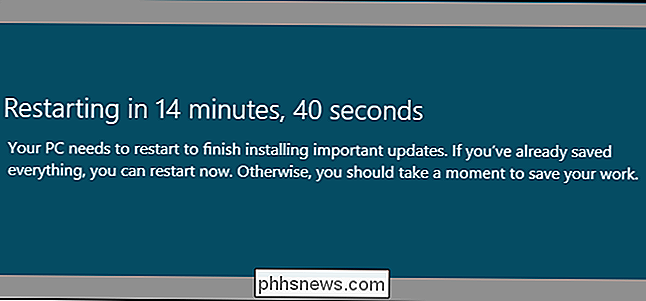
Installera, avinstallera eller uppdatera programvara
Programvaror vill ibland starta om datorn när du installerar, avinstallerar eller uppdaterar dem. Detta kan bero på att de använder systemfiler på låg nivå och drivrutiner som inte kan uppdateras eller tas bort på flyga. Låt oss säga att du avinstallerar ditt antivirusprogram. Avinstalleraren kommer antagligen inte att kunna ta bort alla filer direkt, så du måste starta om. Avinstalleraren planerar att radera filer, och Windows tar automatiskt bort filerna nästa gång datorn startar.
Vissa program kanske också vill att du ska starta om om du har installerat dem. När du till exempel installerar ett antivirusprogram kanske det vill att du startar omedelbart så att den kan titta över startprocessen. Vissa hårddiskdrivrutiner på hårddisken kan kräva en omstart innan de kan fungera. Naturligtvis är det också möjligt att vissa programinstallatörer kan be dig omstart när det inte är nödvändigt.
Hur Windows Schedules-fil flyttas och raderas vid omstart
Windows erbjuder ett API som applikationsutvecklare kan använda för att flytta, byta namn på, eller ta bort en fil som används. Applikationen ber Windows om att byta namn på eller flytta en fil när datorn först startar om och förfrågan skrivs till HKLM System CurrentControlSet Control Session Manager PendingFileRenameOperations-värdet i registret. När Windows startar, kontrollerar den den här registernyckeln och utför alla filoperationsprogram som har begärt.
RELATED: Så här tar du bort, flyttar eller byter namn på låsta filer i Windows
Du kan se listan över pågående filändringar och schemalägg dina egna flyttningar och raderingar med hjälp av PendMoves och MoveFile SysInternals verktyg. Det här låter dig ta bort och flytta filer som du inte kan radera eftersom de används för tillfället. Det finns andra verktyg som erbjuder att flytta eller ta bort filer vid omstart, och de arbetar alla genom att skriva till den här Windows-registernyckeln. Vissa verktyg låter dig låsa upp låsta filer och ta bort eller flytta dem, men det kommer att orsaka problem om du försöker låsa upp och ändra filer som systemet beror på.
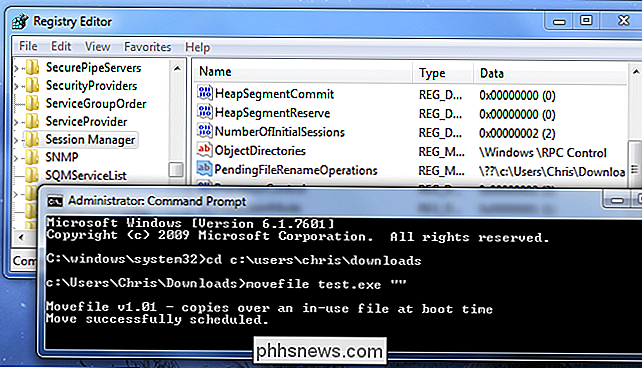
Vad om Linux och andra operativsystem?
Om du någonsin har använt Linux eller ett annat operativsystem har du antagligen märkt att Windows vill starta om oftare än det. Linux buggar inte dig att starta om som Windows gör, även efter att du installerat systemuppdateringar. Detta är sant, men det är inte så enkelt.
I Windows är filer som används normalt låsta och kan inte ändras eller raderas. På Linux kan användningsfiler normalt ändras eller raderas. Det betyder att på ett Linux-system kan dessa systembiblioteksfiler uppdateras omedelbart utan omstart. Några in-use-filer kan sannolikt raderas omedelbart.
RELATED: Vad är Linux-kärnan och vad gör den?
Här är fångsten: Ändringarna kommer inte nödvändigtvis att träda i kraft förrän du startar om. Om du till exempel installerar en uppdatering för ett systembibliotek, uppdateras filerna på disken omedelbart, men alla pågående processer som använder det biblioteket använder fortfarande den gamla, osäkra versionen. Om du uppdaterar ett program kommer den nya versionen av det programmet inte användas tills du stänger programmet och startar om det. Om du installerar en ny Linux-kärna, använder du inte den nya kärnan tills du startar om datorn och startar den nya kärnan. Det finns några sätt att byta till en ny kärna utan omstart, men dessa används vanligtvis inte i konsument Linux-system och är mer för servrar som kräver maximal upptid.
Med andra ord krävs en omstart ofta för att säkerställa viktiga uppdateringar har trätt i kraft på Linux. Visst, om du kör en server och uppetiden är viktig för dig, kan du komma runt behovet av uppdateringar genom att starta om berörda processer. Men om du är en vanlig stationär användare, vill du bara starta om datorn.
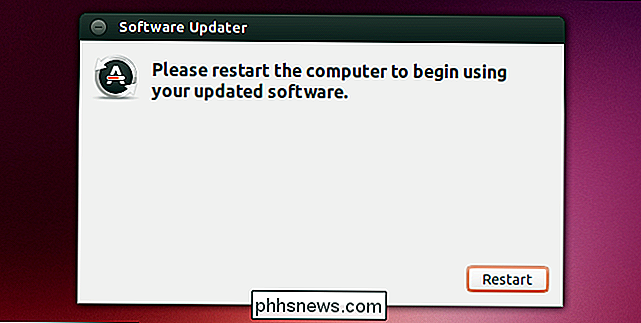
Den goda nyheten är att omstart har blivit mindre nödvändigt över tiden. Windows kan nu byta ut många typer av drivrutiner - grafikdrivrutiner, till exempel - utan att starta om systemet. Moderna säkerhetsfunktioner (som att Windows Firewall är aktiverad) har gjort Windows säkrare, så Windows 8 erbjuder en tre dagars graceperiod för omstart efter Windows-uppdateringar.
Bildkredit: Anders Sandberg / Flickr

Så här ändrar du Standard Finder-mappen i OS X
När du öppnar ett nytt Finder-fönster i OS X öppnas det som standard "All My Files". Du kan dock föredra att den är öppen för din Dokument eller Dropbox-mapp istället. Det finns ett enkelt sätt att ändra standard Finder-mappen. Den "Alla mina filer" -mappen är inte så användbar. När allt är alla är dina filer förmodligen mycket mer än vad du förhandlat om.

Jag är så irriterad med musen jag är på väg att byta tillbaka till en fullskalad modell. Jag köpte en Microsoft Bluetooth Notebook Mouse 5000 ungefär sex månader sedan och började använda den med min Windows 7-bärbara dator. Förse mig inte fel, musen själv är stor och jag har inget problem med det. Vad jag har problem med är att Windows slumpmässigt misslyckas med att se musen.


